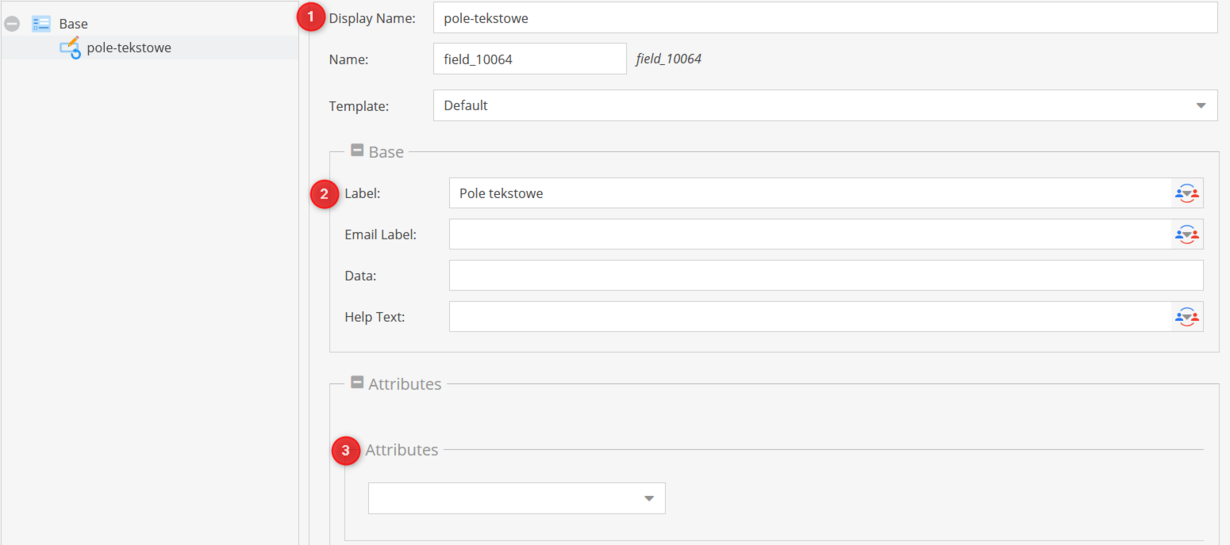Informacje ogólne dotyczące formularzy
Dodawanie i konfiguracja formularza
#image-in-columns__fa3d4c19-dba6-4fad-b6aa-65948b50545c .only-change-img-height img{ height: 450px;}
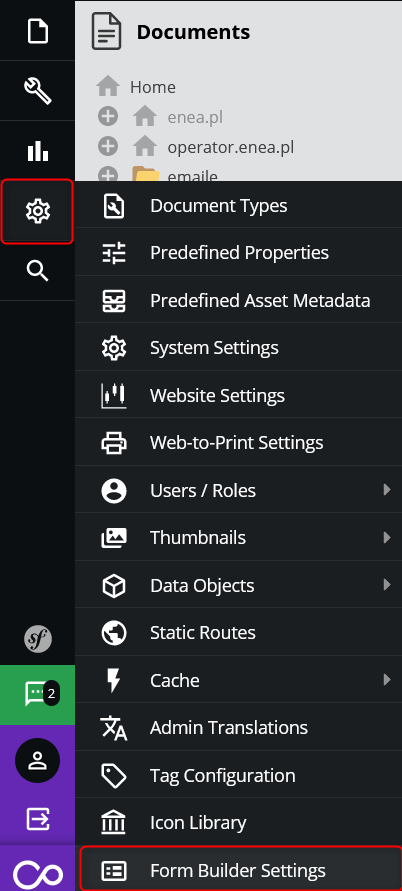
Aby dodać nowy formularz należy kliknąć przycisk Add Form w ustawieniach Formbuildera
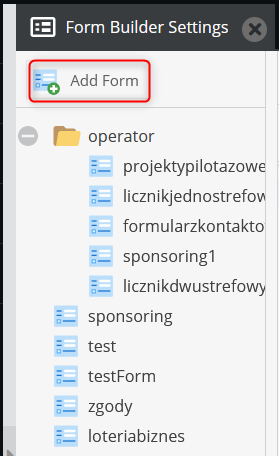
Po stworzeniu formularza można przypisać go do danej grupy (folderu)
#image-in-columns__63925f48-536b-412e-a213-8fb3b6f4cbbe .only-change-img-height img{ height: 300px;}
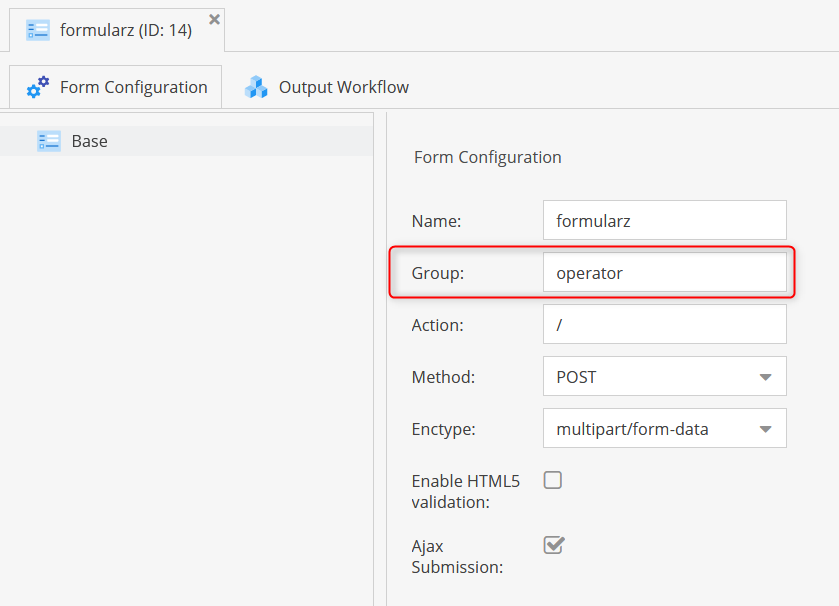
Dodawanie atrybutów i pól
Aby dodać nową klasę do formularza należy wykonać następujące kroki:
- Wybrać pole default.
- Kliknąć przycisk Add Field.
- Wybrać nazwę atrybutu class.
- Wpisać nazwę klasy w polu value.
#image-in-columns__9e2a6cda-1585-4114-84a6-5f19a3cfefe2 .only-change-img-height img{ height: 300px;}
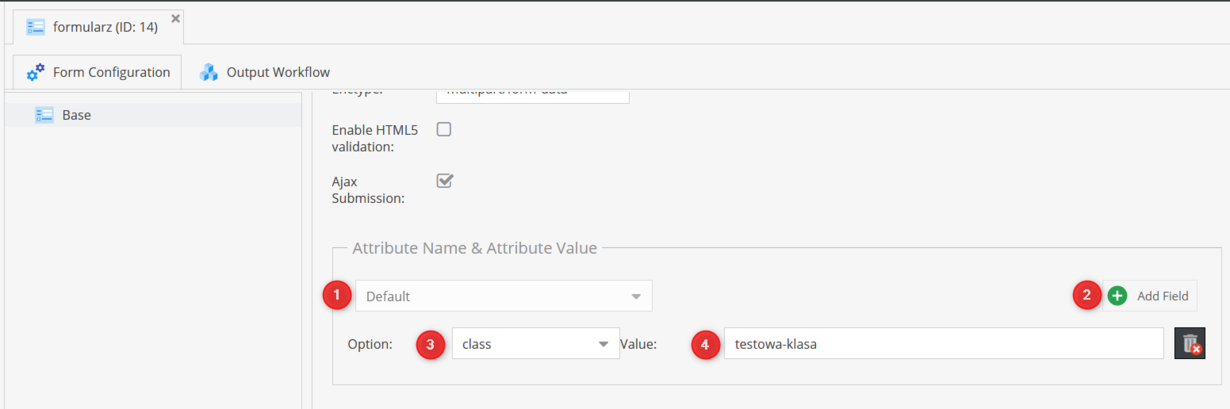
Aby dodać nowe pole do formularza należy wykonać następujące kroki:
- Kliknąć prawym przyciskiem myszy na Base.
- Wybrać opcję Add form element.
- Wybrać typ pola.
- Wybrac konkretne pole.
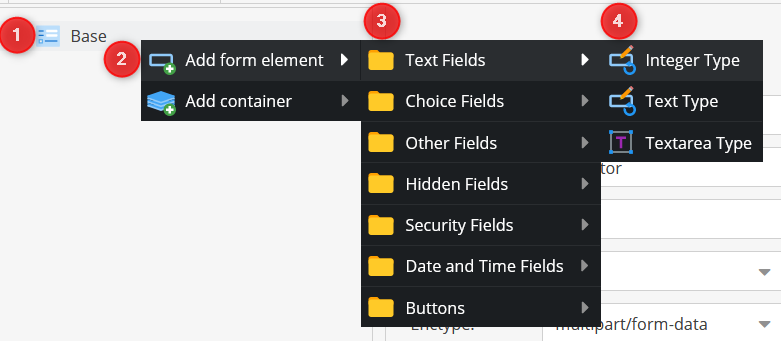
Opcje przykładowego pola tekstowego
- Nazwa pola wyświetlana w panelu administracyjnym
- Etykieta pola wyświetlana w formularzu na stronie
- Atrybuty pola (dodawane w analogiczny sposób jak atrybuty całego formularza)
#image-in-columns__f77e12cd-f0a8-479a-9f55-acc498fa0f6e .only-change-img-height img{ height: 450px;}